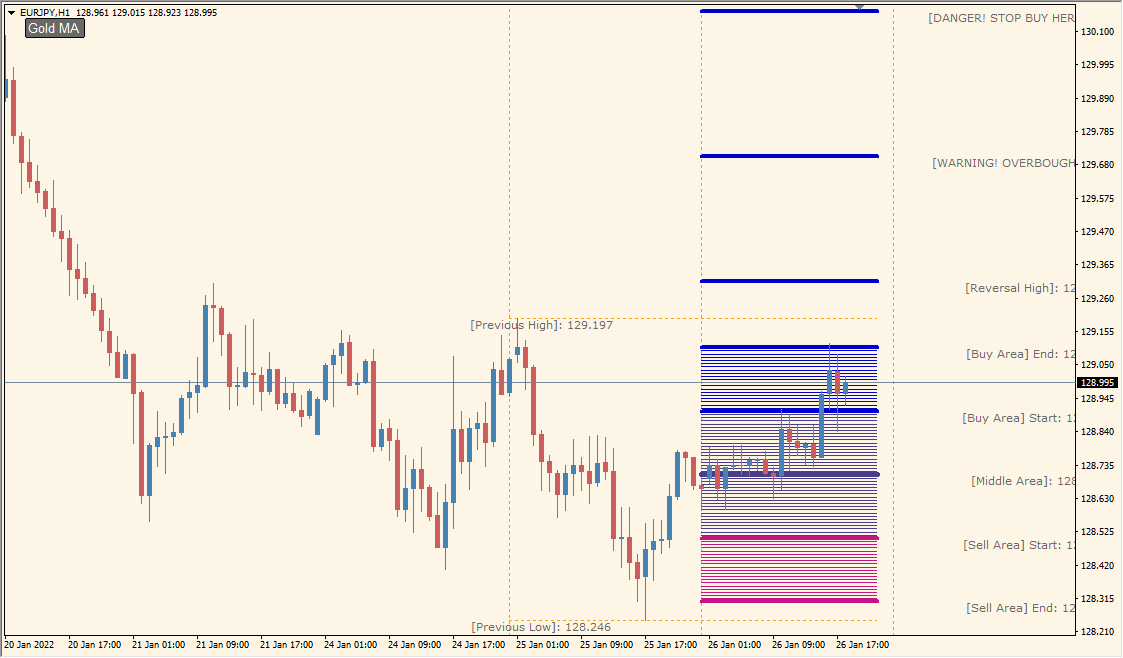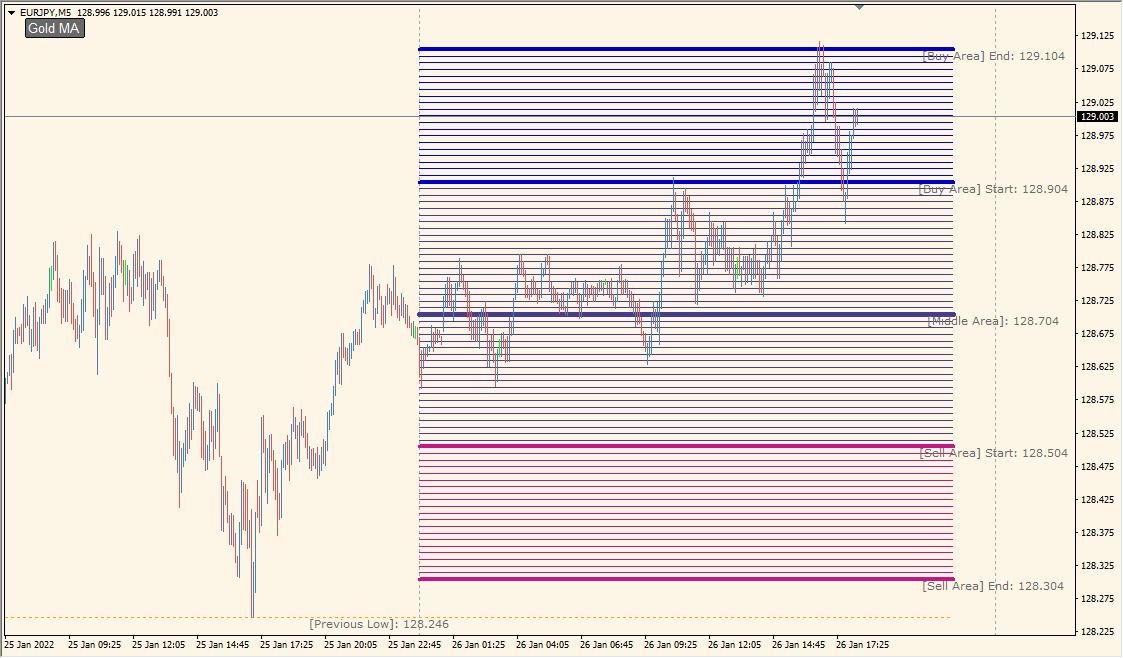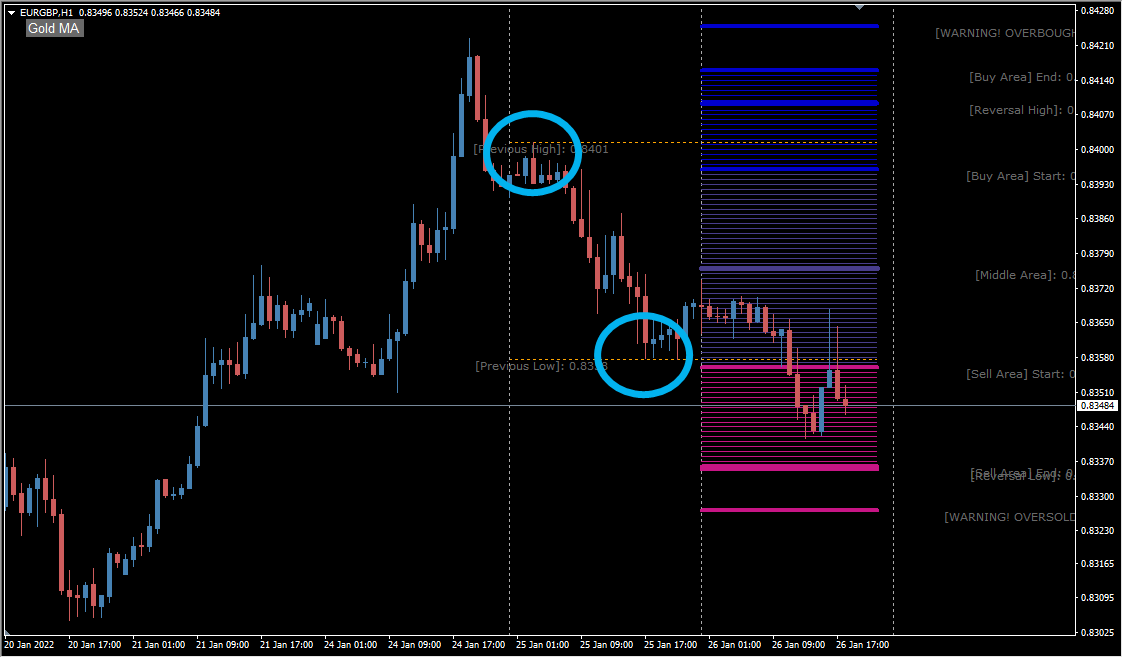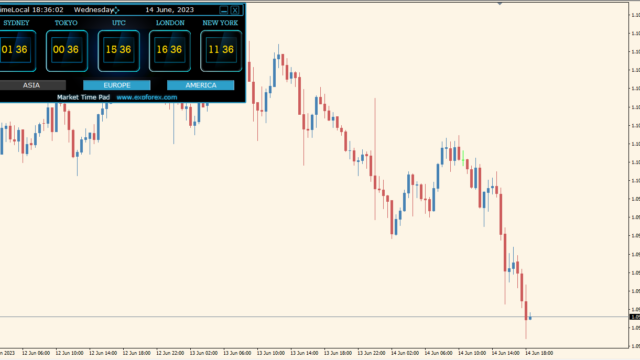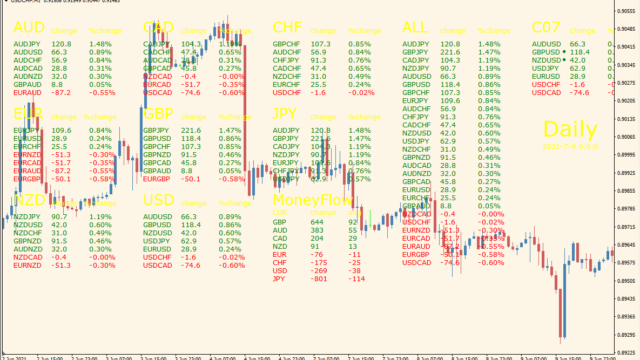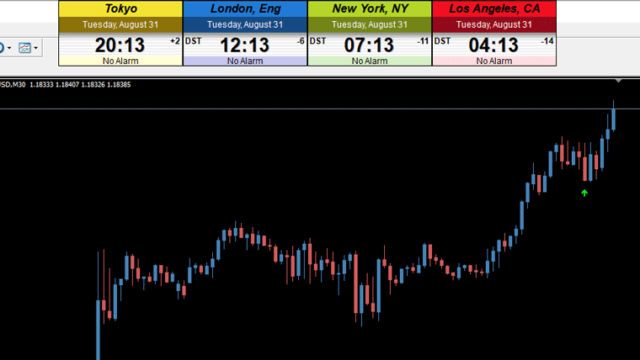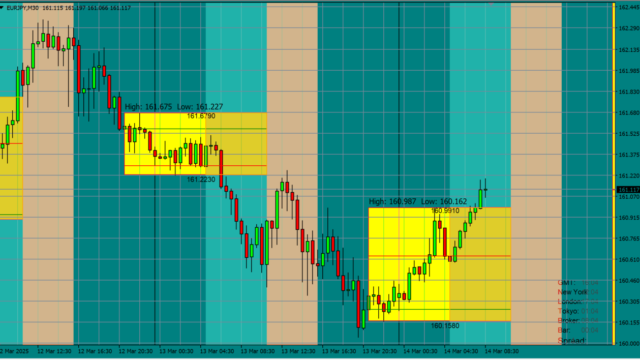サインなし トレード補助系
ファイル形式 .mq4
前日の高値安値から、現在の買いゾーンと売りゾーンを視覚的に教えてくれるインジケーターです。
ゾーンの判断はトレンドを追いかける順張りがベースになっています。
Golden MA MTF TT [x5] buttonインジケーターの利用方法
 売りゾーンに入って長い上ヒゲを付けて再度下降などはまさにエントリーチャンス
売りゾーンに入って長い上ヒゲを付けて再度下降などはまさにエントリーチャンス
初心者トレーダーさんに人気のエントリーは、下がった所で買って高く売る「逆張り」ですが、逆張りは損切りが深くなりやすく、エントリーした後は大抵含み損からスタートなので実は難しいです。
逆に、価格が上がっている時に買う順張りはエントリーしたらすぐに含み益になりますし、損切りも早くに設定できるのでおすすめです。
こちらのインジケーターは価格の動きに逆らわずに順張りでエントリーを基本としてゾーンを表示してくれますので、逆張りメインだった初心者さんが使うと突然負けにくくなる優れものです。
それぞれのゾーンを区切っているラインは抵抗帯として機能し、売買してはいけないエリアは『Middle Area』とラベル表示されるので使いやすいインジケーターかと思います。

MT4のパラメータ設定
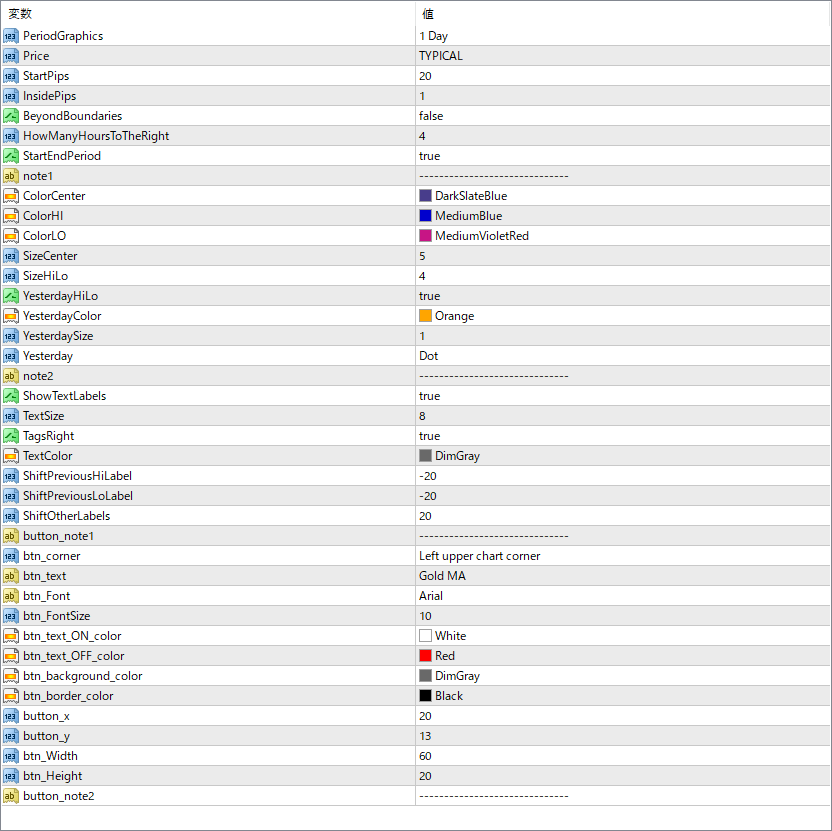
マルチタイムフレーム対応なので『Period Graphic』でお好みの期間を変更してください。ただし、1つか2つ上の時間足くらいまでがおすすめです。
『Start Pips』は、各ゾーンの範囲が変わりますが、この値を小さくしすぎると優位性がガクンと落ちますので程々の値にしておきましょう。

関連インジケーター
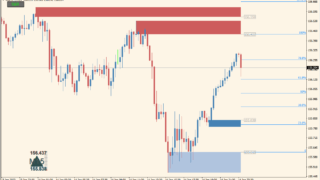
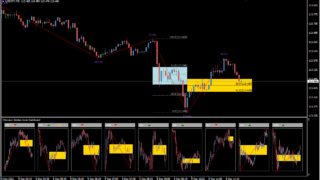
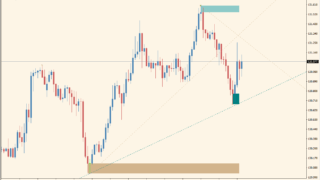


インジケーターをMT4にインストールする方法
①インジケーターをダウンロードするとzipファイルでPCに保存されますので、そのフォルダを右クリックしてファイルを『展開』しておきます。
②フォルダの中に『mq4ファイル』または『ex4ファイル』がはいっていることを確認します。
③MT4を開いて、画面上部の『ファイル』→『データフォルダを開く』→『MQL4』→『Indicators』フォルダに②のファイルをいれます。(この時必ずフォルダからファイルをだして、ファイル単体でいれてください。)
④MT4を再起動すればMT4のナビゲータウィンドウに追加したインジケーターが表示されているので、チャートに適用すれば完了です。